Опера претраживач - инсталација, ажурирање или потпуно уклањање

- 1382
- 407
- Mr. Wilbert Price
Опера је један од најбољих бесплатних претраживача на Интернету са великом брзином. Овај прегледач створили су програмери из Норвешке, који су се фокусирали на погодност и поузданост употребе. Опера има јединствене карактеристике које разликују претраживач од других, укључујући популарније.

Прегледник је посредник између корисника и Интернета
Прегледник има 2 главне предности, због којих је број корисника и удео на тржишту постепено расте. Прва, јединствена функција је "Турбо" режим који помаже брзо преноћите странице са слабом везом са мрежом, "Скуезинг" страница. Још једна предност је брзо бирање, са којим корисник може брзо да отвори ресурсе и параметре прегледача који се више често користи од осталих.
Преостала својства Опера за претраживање:
- Погледајте ресурсе у облику картица (као у било којем познатом претраживачу).
- Груписање минијатура за рад са многим локацијама.
- Панел за брзо приступање ресурсима.
- Изграђени -Буилт Филе Боотлоадер.
- Провера правописа.
- Риболовни и цибер напади - то спречава инфекцију рачунара или цурење података.
- Приватни режим претраге.
- Управљање пријавом и лозинком.
- "Препоруке" - функција која нуди ресурсе корисника изабране на основу његових интереса.
- Изграђени блокирање поп -П-ова прозора и транспарентера, оглашавање.
- Уштеда пуњења батерије (током рада на лаптопу).
- Опера за персонализацију за корисника - више од 1000 проширења, анимиране теме.
- Погодан и разумљив дизајн.
- Ниски захтеви за системске ресурсе.
- Бесплатно преузимање са службене странице.
У исто време, прегледач је приметан недостатак:
- Не можете радити са неколико рачуна.
- Неефикасни начин за чишћење кеша.
У последњим верзијама, Опера послује на ВебКит мотору, који се користи у Гоогле Кхрому и Иандеку - заједнички пројекат програмера ових компанија. Захваљујући транзицији, претраживач је почео да учита апликације брже и одмах - картице. Предности модерне опере охрабрују све више корисника да покушају да раде са њим, поготово јер се на рачунар може уградити неколико прегледача.
Како инсталирати Опера на рачунар
С обзиром на чињеницу да је операција пребачена на нови мотор, корисник може да преузме:
- Нова верзија, која периодично прима службене исправке и чини рад бржим и сигурнијим.
- Једна од старих верзија која још није користила Вебкит. Имају јединствене функције које су сада доступне само у облику појединачних апликација, као и уобичајени интерфејс.
Без обзира на то коју верзију желите да инсталирате, морате да преузмете датотеку са ексте продужетком. Пример имена - Опера_1217_инт_сетуп.Еке, где бројеви након операције указују на верзију (12.17 и други) и "Инт" - језичка припадност (енглеска и међународна верзија).
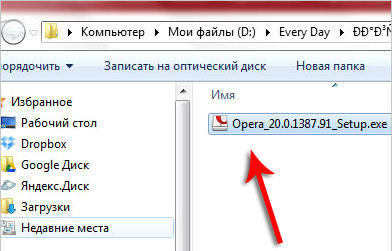
Морате преузети претраживач само са службене странице (ово је бесплатно). Архива верзије за различите платформе налази се на хттп: // арц.Операти.ЦОМ / ПУБ / ОПЕРА /. На пример, да бисте преузели оперу за Виндовс, следите везу "Вин /". Преузимање са трећих -парти ресурса, ризикујете да добијате вирус.
Ако инсталатер приказује поруку "Датотека није архива 7-зип", покушајте поново да га преузмете поново. То је због чињенице да је пренос података прекинут и пакет није преузео. Потпуни инсталацијски програм је потребно око 10 МБ меморије.
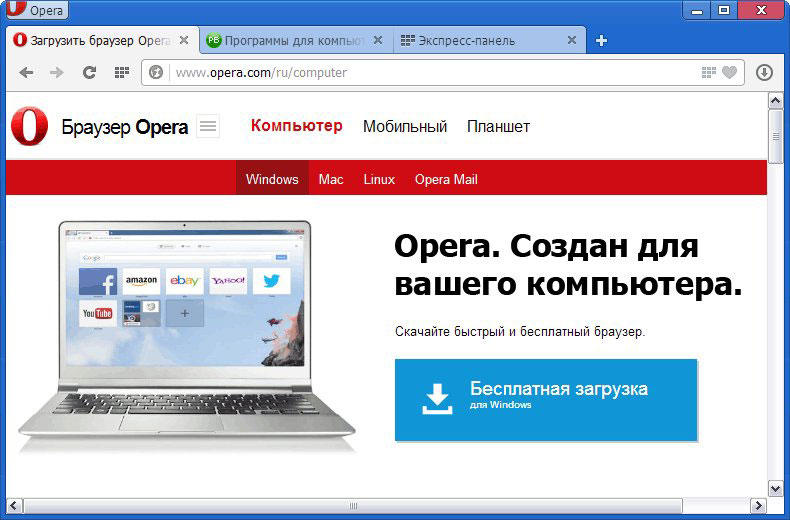
Било која верзија се може одмах инсталирати на Виндовс изабрани од стране корисника или на Фласх Дриве-у. Током процеса инсталације, препоручује се да кликнете на дугме "Референце" - на пример, можете да одаберете жељене опције, промените локацију налепница или да опере учините заданом Опером.
Инсталација нове верзије
Преузмите најновију верзију Опере омогућава вам да радите са најсигурнијим и најбржим претраживачким моторима. Програмери подржавају његово стање, побољшавају функције и благовремено реагују на коментаре корисника. Последње верзије Опере нису инфериорније од Гоогле Цхроме-а у могућностима, брзини и практичности.
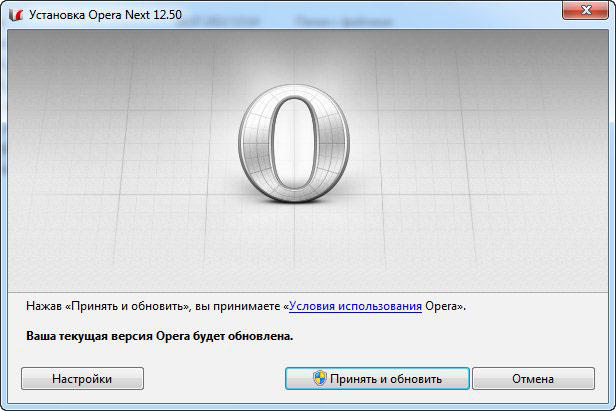
Да бисте инсталирали најновију верзију, морате се помакнути листу са архивом доље на сајту. Нумерисање се повећава, на пример, после 12.16 иде 12.17. Ако већ имате оперу на рачунару, можете да инсталирате нову верзију једноставним ажурирањем прегледача.
Инсталација старе верзије
Упркос чињеници да се операција на новом мотору стално ажурира и постаје бржа и сигурнија, не постоје функције које су биле доступне док је прегледач радио на старој платформи. Укључују клијент за пошту - сада се може користити само као посебан програм. Стара верзија опери можда ће требати онима који су навикли на прегледач у раним фазама свог развоја или су потребне посебне опције.
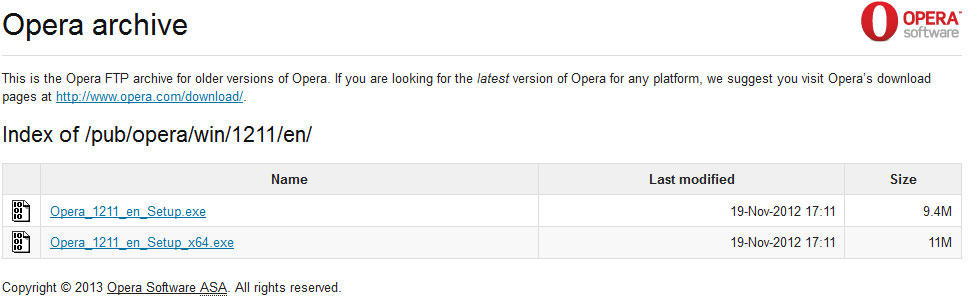
Да бисте инсталирали стару верзију Опере, морате га одабрати на истој архивској листи на званичној веб страници. Нажалост, програмер више не подржавају ране верзије претраживача, тако да их користећи несигурне, јер не испуњавају савремене захтеве за заштиту од вируса.
Опера за обнову прегледача
Програмери претраживача периодично ослобађају нове верзије. То се ради како би се операција може борити против нових врста вируса и грешака, као и за побољшање својстава - брзина, практичност итд. Дакле, употреба застарјеле верзије, посебно на старој платформи, може бити несигурна за рачунар. Превара могу приступити информацијама заразити рачунар са вирусом, који ће довести до лозинки из различитих услуга, укључујући електронске новчанице.
Ако имате оперу 12, која ради на старом мотору, нова верзија програма аутоматски ће преместити све обележиваче ако означите одговарајућу ставку у инсталационом менију. То је учињено тако да је лакше отићи у Оперу под контролом Вебкита.
Начини за ажурирање Опера:
- Аутоматски - довољно је да инсталирате квачицу у одговарајућој тачки.
- Ручно проверите доступност нових верзија.
- Инсталирајте нову верзију са странице, поред струје.
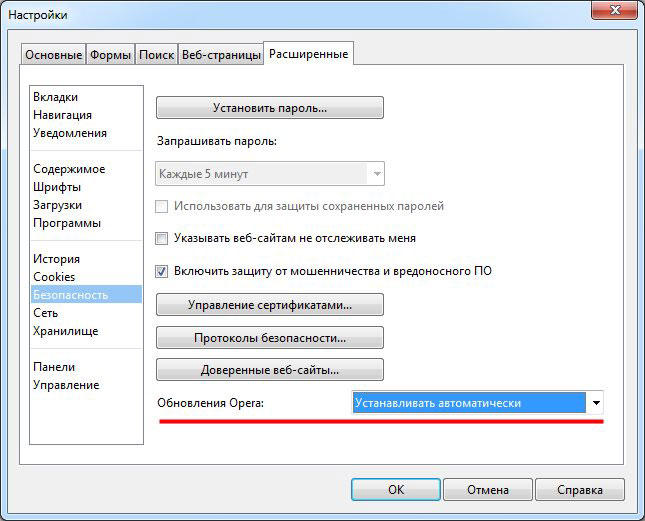
Аутоматско ажурирање
У верзијама изнад 12, режим "Аутоматски захтјев" постављен је подразумевано. Сам прегледач проверава доступност нових верзија и показује обавештење.
Приручник
Да бисте самостално проверили доступност нових верзија, можете:
- Отворите "Помоћ", а затим кликните на "Провери ажурирања".
- Идите на званичну веб страницу, у одељак Архив где ће се најновија верзија приказати у наставку.
Ово је неопходно у случајевима ако операција не инсталира ауто -невевал или други корисник рачунара избрисао је обавештење.
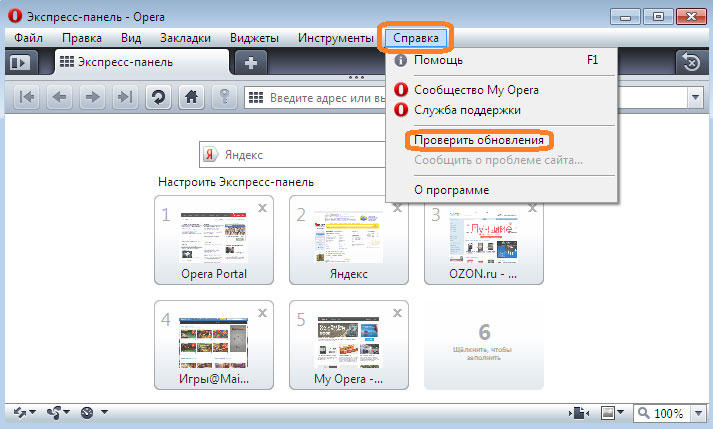
Инсталација нове верзије са странице
Да бисте то учинили, отворите званични ресурс и отпремите жељену датотеку. Тада га треба отворити, за то можете да притиснете "Подешавања" и прилагодите опције за себе. Подразумевано, Опера ће се ажурирати, одржавајући све параметре, историју претраживања, лозинке и отворене картице ако је сам прегледач покренут. Да бисте правилно извршили ручно ажурирање, препоручује се да прво избрише оперу, а затим преузмите нову верзију (кориснички подаци могу се оставити - ово је засебна датотека).
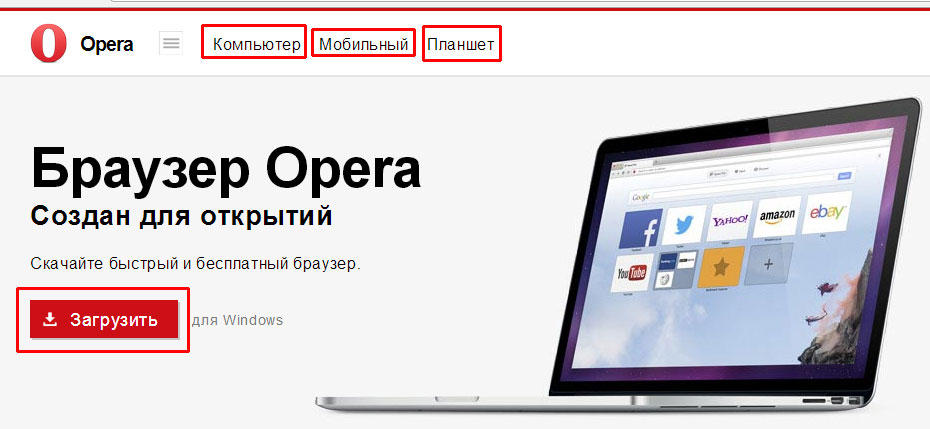
Како уклонити Опера Опера
У неким случајевима корисник треба да уклони претраживач. Ово је неопходно и за прелазак на нову верзију, а ако га не желите више користити. Треба имати на уму да уклањање може бити другачије - пуно или делимично, са напуштањем корисника корисника. Не само да узимају место на рачунару, али могу пасти и у погрешне руке.
Уклањање преко контролне табле
Да бисте то учинили, кликните на "Старт", затим "Цонтрол Панел". На линку "Програм", кликните на "Уклањање". Сачекајте да се листа свих апликација учита, а затим пронађите икону говора Опера у њему - логотип у облику црвеног слова "О". Прозор ће се појавити у којем ће систем поставити да ли је потребно да сачувате корисничке податке - Лозинке, историју претраживања и преузимања, обележивачима и више. Изаберите жељену тачку (не можете да приметите да ли ћете касније ажурирати верзију или се вратити на прегледач), кликните на "Делите" и процес Деинстал ће се почети.
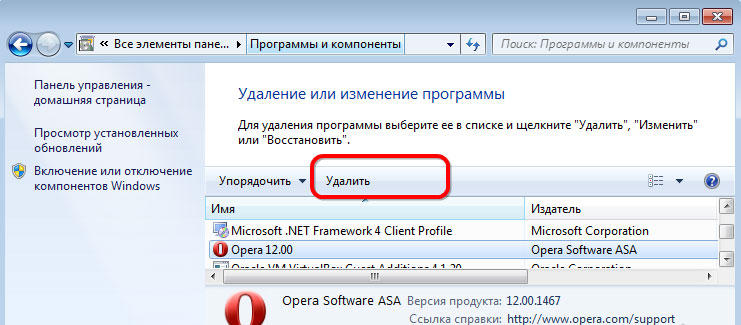
Ручно уклањање
По правилу, де -Релаи кроз контролну плочу оставља неке датотеке на рачунару. Ако вам је потребно више бесплатне меморије на тврдом диску или желите да се уверите да подаци неће пасти у погрешне руке, онда се препоручује да ручно уклони оперу - то се мора учинити са 3 мапе:
- Главне датотеке прегледача. Смјештен на диску на којем је Опера инсталирана. Отворите га, а затим кликните на "Програмске датотеке" и "Опера".
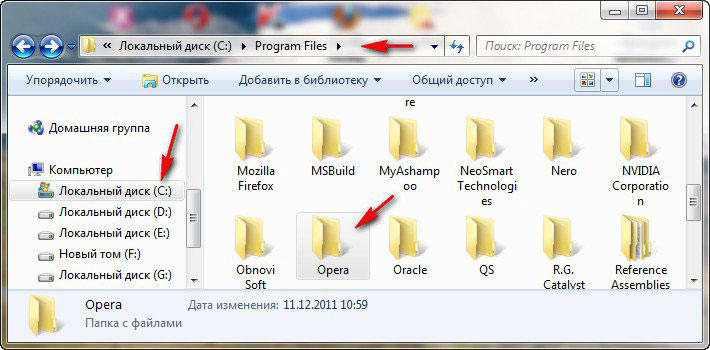
- Корисничка подешавања се чувају на истом диску, у директоријуму "Корисници" - "Корисничко име" (Изаберите неопходно) - "АппДата" - "Роаминг" - "Опера". Не бришите датотеке ако планирате да се вратите у Оперу.
- Кориснички кеш је смештен у "АппДата" - "Локално" - "Опера".
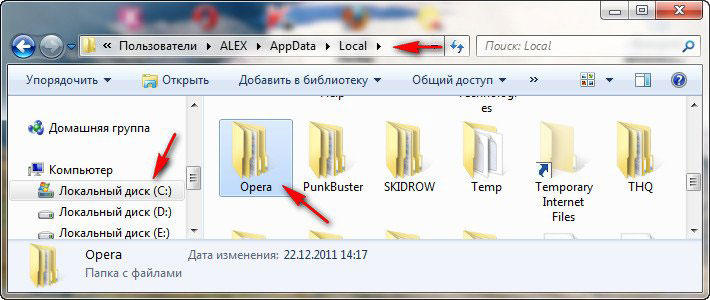
Затим очистите корпу тако да датотеке не могу да се обнове.
Чишћење регистра
Чак и након уклањања свих мапа које се односе на операцију, трагови инсталације прегледача могу остати у систему. Ако их требате сакрити, морате да очистите регистар. Ово се препоручује поверити искусног корисника. Алгоритам:
- Притисните "Старт", а затим бирајте у претраживању "Наступи" (или кликните Вин и "Р"). Отворите програм и назовите "Регедит", а затим кликните на ОК.
- Идите на ХКЕИ_ЦУРРЕНТ_УСЕР - СОФТВАРЕ И ДЕЛЕТЕ "ОПЕРАСОФТВАРЕ".
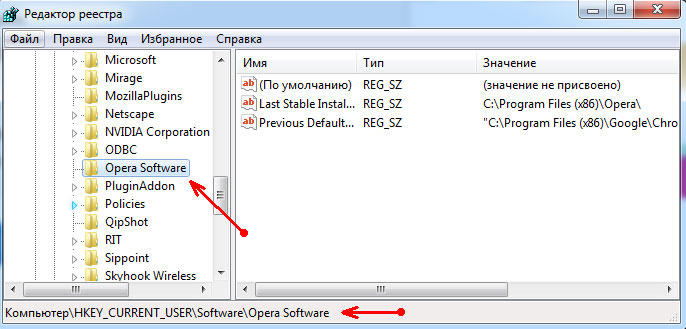
Морате бити опрезни и не избрисати другу датотеку, јер то може онемогућити оперативни систем ван реда.
Уклањање са трећим--порним програмом
Ако није могуће уклонити оперу на уобичајени начин, а затим покушајте да то урадите кроз трећи програми, на пример, користећи ЦЦлеанер. Иста апликација је корисна за уклањање различитих вируса у прегледачу.
У менију ЦЦлеанер, Опера се налази у одељку "Програми и компоненте". Након уклањања, можете очистити и регистар.
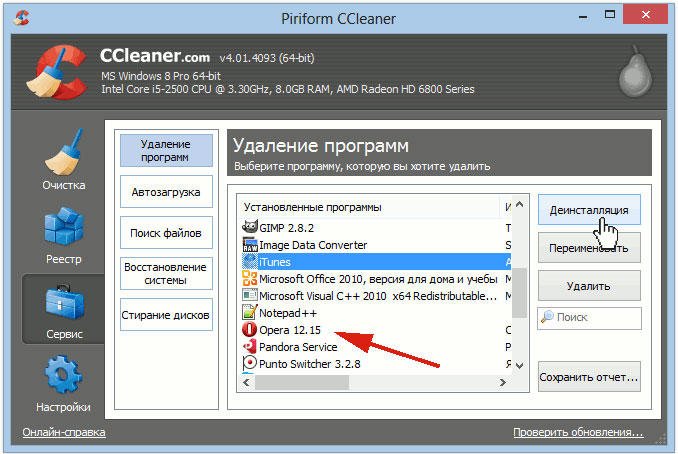
Резултат
Опера је модеран претраживач који у свету заузима 5. место у свету. Инсталација, ажурирање и уклањање претраживача су једноставни задаци да ће се било који корисник носити са.

